为了提高我们的工作效率,我们可以在ppt中一次性创建多个文档,那么,如何创建呢?下面就让学习啦小编告诉你怎样批量创建ppt文档 的方法。
批量创建ppt文档的方法:
在要创建文档的文件夹里新建一个文本文档。
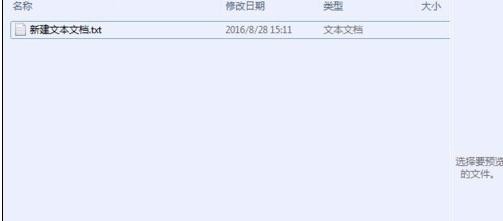
打开该文档,把下面的命令复制粘贴进去。
命令:
@echo off
for /L %%x in (1,1,10) do @echo %%x>%%x.ppt
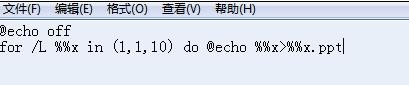
按下ctrl+S键保存该内容后,关闭该文档。
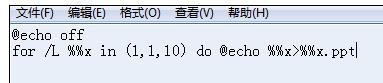
选择该文档,按下f2键进行重命名。把后缀名改为bat。

点击“是”,完成后缀名的修改。

双击运行该bat文件后,成功批量创建10个PPT文档。
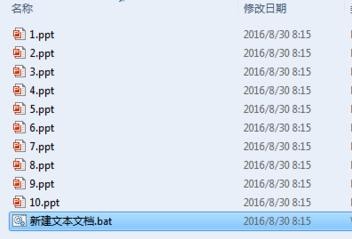
看了怎样批量创建ppt文档的人还看:
1.在ppt中怎样快速添加多张图片
2.ppt怎样批量添加动画
3.ppt如何批量插入图片
4.怎么在ppt中批量设置设置多张幻灯片播放一首歌
思考:
思考1:如何建PPT文档
提示:创建PPT文档的步骤(以PPT 2007为例): 第一种方法: 1、网上搜索下载安装OFFICE软件; 2、点开始按钮——所有程序——Microsoft Office——Microsoft Office PowerPoint; 3、开始编辑PPT文档,编辑完成后,点OFFICE按钮——另存为,选择存储路径,点...
思考2:PPT中的创建日期如何修改
提示:先把电脑时间改为你希望的时间。 再打开要修改的PPT文件,点击左边的缩略图(任一幅),按CTRL+A或“编辑-全驯,CTRL+C复制,再新建一个空白PPT文件,粘贴即可。
思考3:如何创建PPT文件夹
提示:输入目录的名称06然后将每个名称与其内容建立链接点击目录即可直接连接到指定的页面osxc
思考4:在某个PPT文件夹里新建一个PPT,怎么建啊?
提示:一、在PPT里面插入PPT步骤: 1、打开PPT,点击插入选项。 2、选择对象—由文件创建。 3、选择相应的PPT文件,点击打开。确定。
思考5:ppt新建幻灯片怎么新建 有4种
提示:暂时想到这些: 第一种:在桌面或文件夹里空白处右击,寻新建”,再寻microsoft powerpoint 演示文稿” 第二种:点“开始”,“程序”,“microsoft office”,“microsoft powerpoint 2003” 第三种:再打开powerpoint 主程序情况下,单击菜单“文件”,“新...




